录音时常见的问题疑难解答
如何修复音频无法正常录音的情况

如何修复音频无法正常录音的情况音频录音是我们日常生活和工作中经常需要使用的功能,但有时候我们可能会遇到音频无法正常录音的情况。
这给我们的工作和生活带来了一定的困扰。
那么,如何修复音频无法正常录音的情况呢?本文将为您提供一些解决方案。
1. 检查硬件设备首先,我们需要检查硬件设备是否正常。
确保麦克风插头已经正确连接到电脑或录音设备的麦克风插孔上。
如果是外接的麦克风设备,可以尝试更换麦克风线缆或者插头,确保线缆和插头没有损坏。
同时,还可以检查麦克风设备是否有电量,是否需要更换电池。
2. 调整录音设置其次,我们可以尝试调整录音设置来修复音频无法正常录音的情况。
在电脑上,我们可以打开控制面板,找到声音设置,检查麦克风是否被禁用或者音量是否被调低。
如果是手机或其他录音设备,可以在设置中查找录音选项,确保麦克风的权限已经开启,并且音量设置合理。
3. 更新驱动程序有时候,音频无法正常录音可能是由于设备驱动程序过时或损坏所致。
我们可以尝试更新驱动程序来解决这个问题。
在电脑上,可以打开设备管理器,找到音频输入设备,右键点击选择“更新驱动程序”。
如果是手机或其他设备,可以在系统设置中找到关于设备的选项,检查是否有可用的驱动程序更新。
4. 检查录音软件除了硬件和驱动程序,录音软件也可能导致音频无法正常录音。
我们可以尝试使用其他录音软件来检查是否是软件的问题。
如果其他录音软件可以正常录音,那么就可以确定是原先使用的录音软件出现了故障。
此时,我们可以尝试重新安装录音软件或者更新软件版本。
5. 清理噪音和干扰有时候,音频无法正常录音可能是由于周围的噪音和干扰所致。
我们可以尝试在录音时将麦克风远离噪音源,或者使用降噪功能来减少噪音的影响。
同时,也可以尝试使用隔音设备或者软件来减少外界干扰对录音的影响。
总结:修复音频无法正常录音的情况需要我们从硬件设备、录音设置、驱动程序、录音软件以及噪音和干扰等方面进行综合考虑。
通过检查和调整这些因素,我们可以解决音频无法正常录音的问题,确保我们能够顺利进行音频录制工作。
音频录制中的常见问题及解决办法
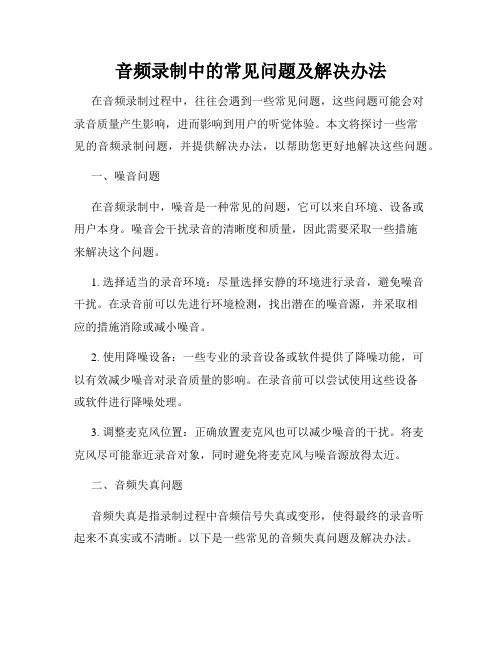
音频录制中的常见问题及解决办法在音频录制过程中,往往会遇到一些常见问题,这些问题可能会对录音质量产生影响,进而影响到用户的听觉体验。
本文将探讨一些常见的音频录制问题,并提供解决办法,以帮助您更好地解决这些问题。
一、噪音问题在音频录制中,噪音是一种常见的问题,它可以来自环境、设备或用户本身。
噪音会干扰录音的清晰度和质量,因此需要采取一些措施来解决这个问题。
1. 选择适当的录音环境:尽量选择安静的环境进行录音,避免噪音干扰。
在录音前可以先进行环境检测,找出潜在的噪音源,并采取相应的措施消除或减小噪音。
2. 使用降噪设备:一些专业的录音设备或软件提供了降噪功能,可以有效减少噪音对录音质量的影响。
在录音前可以尝试使用这些设备或软件进行降噪处理。
3. 调整麦克风位置:正确放置麦克风也可以减少噪音的干扰。
将麦克风尽可能靠近录音对象,同时避免将麦克风与噪音源放得太近。
二、音频失真问题音频失真是指录制过程中音频信号失真或变形,使得最终的录音听起来不真实或不清晰。
以下是一些常见的音频失真问题及解决办法。
1. 音频过载:当录制的音频信号超出录音设备的最大输入范围时,会引起过载,导致录音失真。
解决办法是调低录音设备的增益或音量设置,确保录音信号不超过设备所能接受的范围。
2. 噪音引起的失真:噪音也可能导致音频失真。
除了采取降噪措施外,还可以尝试调整录音设备的音量、增益或其他设置,以减少噪音干扰。
3. 编码失真:在音频压缩编码过程中,有可能引入一些失真。
为了减少编码失真,可以选择更高质量的编码算法或增加编码的比特率。
三、回声问题回声是指录音中出现的重复音频信号,通常是由于录音环境和设备不当引起的。
以下是一些解决回声问题的方法。
1. 检查录音环境:回声通常出现在较空旷的房间或硬表面(如玻璃、墙壁)周围。
通过增加吸音材料或调整录音位置,可以减少回声效应。
2. 使用耳机监听:在录音过程中,使用耳机可以及时听到回声并进行调整,以减少回声问题。
使用audition录制声音遇到的各种问题的解决方法
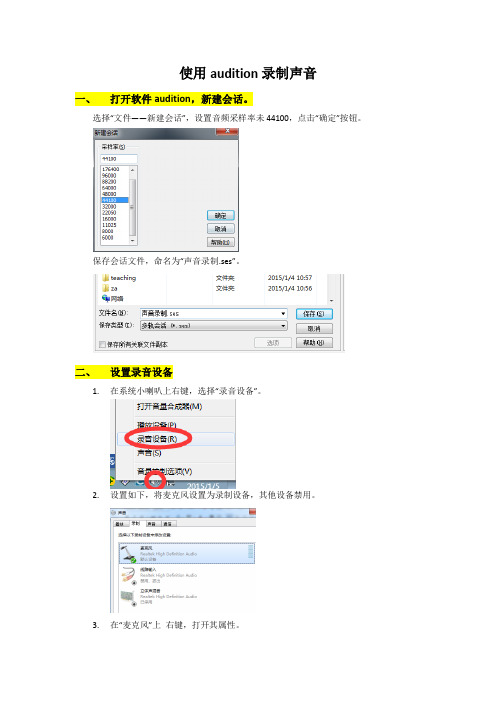
使用audition录制声音
一、打开软件audition,新建会话。
选择“文件——新建会话”,设置音频采样率未44100,点击“确定”按钮。
保存会话文件,命名为“声音录制.ses”。
二、设置录音设备
1.在系统小喇叭上右键,选择“录音设备”。
2.设置如下,将麦克风设置为录制设备,其他设备禁用。
3.在“麦克风”上右键,打开其属性。
4.并按下图设置麦克风属性:
5.在小喇叭上右键,选择“打开音量合成器”,将麦克风的声音设置为100%.
三、设置audition的录音硬件设备,在audition中点击”编辑——音频硬
件设置“:
勾选“释放ASIO后台设备“,并单击后方的”控制面板“,并按下图进行设置。
四、录制音频
按下图设置输入设备和声道。
并点击”R“,激活轨道的录音。
五、开始录制声音。
点击面板”传送器“的红色点录音按钮,开始录音。
若需停止再次单击红色点按钮即可。
录制成功。
怎么解决电脑的录音问题

怎么解决电脑的录音问题电脑的录音问题是我们在使用电脑进行音频录制或通话时经常遇到的一个困扰。
无论是在工作中需要录制会议或讲座内容,还是在生活中进行语音通话或语音记录,解决电脑录音问题是非常重要的。
本文将为大家介绍一些常见的解决电脑录音问题的方法。
第一,检查硬件设置。
首先,确保电脑上已经插入了正确的麦克风设备。
有时候,我们可能会遇到插错口或者设备连接不稳定的问题。
可以尝试重新插拔设备,或者更换一根新的麦克风线缆。
其次,确认麦克风的音量设置是否正确。
在电脑的音频设置中,找到“录制设备”选项,检查麦克风的音量是否被静音或调低了。
如果是,请将音量调整到适当的水平。
第二,检查驱动程序。
有时候,电脑的录音问题可能是由于麦克风驱动程序不兼容或者损坏导致的。
可以尝试更新麦克风的驱动程序,或者卸载并重新安装最新的驱动程序。
可以在设备管理器中找到麦克风设备,右键点击并选择“更新驱动程序”或者“卸载设备”。
第三,调整录音设置。
在电脑的音频设置中,找到“录制设备”选项。
确保选中了正确的麦克风设备,并设置为默认录制设备。
接下来,点击“属性”或者“设置”选项,查看是否有其他的高级设置可供调整。
一些常见的设置包括增益、降噪、回音消除等。
根据实际情况,适当调整这些设置,以使录音效果更好。
第四,检查软件设置。
有时候,电脑的录音问题可能是由于软件设置不正确或者冲突导致的。
如果你使用的是专业的音频录制软件或者通话软件,可以进入软件的设置界面,检查录音设备选项是否正确设置。
有些软件还提供了一些特殊的音频处理功能,可以根据实际需求进行调整。
第五,排除其他干扰因素。
有时候,电脑的录音问题可能是由于其他的干扰因素导致的。
比如,如果你同时使用了多个录音软件或者通话软件,可能会导致冲突或者占用麦克风设备。
可以尝试关闭其他不必要的软件,或者重新启动电脑,以解决这些问题。
综上所述,解决电脑的录音问题需要我们从硬件设置、驱动程序、录音设置、软件设置以及其他干扰因素等方面进行综合分析和解决。
如何去除录音中的杂音
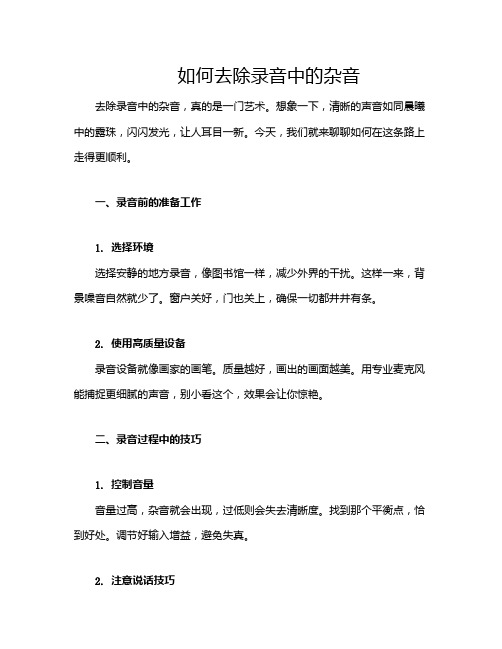
如何去除录音中的杂音去除录音中的杂音,真的是一门艺术。
想象一下,清晰的声音如同晨曦中的露珠,闪闪发光,让人耳目一新。
今天,我们就来聊聊如何在这条路上走得更顺利。
一、录音前的准备工作1. 选择环境选择安静的地方录音,像图书馆一样,减少外界的干扰。
这样一来,背景噪音自然就少了。
窗户关好,门也关上,确保一切都井井有条。
2. 使用高质量设备录音设备就像画家的画笔。
质量越好,画出的画面越美。
用专业麦克风能捕捉更细腻的声音,别小看这个,效果会让你惊艳。
二、录音过程中的技巧1. 控制音量音量过高,杂音就会出现,过低则会失去清晰度。
找到那个平衡点,恰到好处。
调节好输入增益,避免失真。
2. 注意说话技巧说话时,保持距离,不要贴得太近。
太近容易造成“爆音”,就像是打雷一样,让人害怕。
保持自然,放松心情,才能让声音流畅。
3. 使用防风罩防风罩就像一把保护伞,挡住那些恼人的风声。
特别是在户外录音时,它能有效减少风噪,保证音质。
三、后期处理1. 录音软件的选择市面上有很多专业录音软件,像Audacity和Adobe Audition。
这些软件就像魔法工具,能帮你修复录音中的缺陷。
2. 噪音消除功能使用噪音消除功能,像是施展了隐形魔法。
只需选择噪音样本,软件就会自动去除。
这种高效让人倍感轻松。
3. 调整均衡器均衡器可以增强某些频段,降低杂音。
通过细致调节,让声音更加立体,层次分明,宛如交响乐般动听。
四、总结去除录音中的杂音,绝不是一蹴而就的事情。
每一步都需要耐心和细心。
从录音前的准备,到录音中的技巧,再到后期的处理,缺一不可。
用心去做,最终的录音作品就会如同一件艺术品,令人赞叹不已。
保持热情,勇敢尝试,你一定能创造出最美的声音。
如何解决电脑音频无法录音
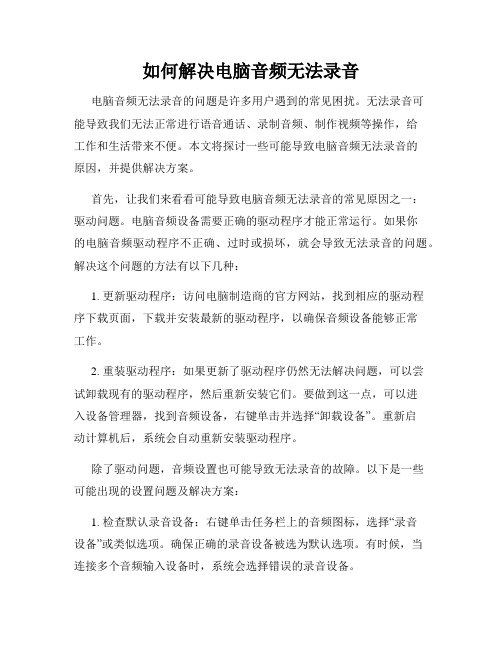
如何解决电脑音频无法录音电脑音频无法录音的问题是许多用户遇到的常见困扰。
无法录音可能导致我们无法正常进行语音通话、录制音频、制作视频等操作,给工作和生活带来不便。
本文将探讨一些可能导致电脑音频无法录音的原因,并提供解决方案。
首先,让我们来看看可能导致电脑音频无法录音的常见原因之一:驱动问题。
电脑音频设备需要正确的驱动程序才能正常运行。
如果你的电脑音频驱动程序不正确、过时或损坏,就会导致无法录音的问题。
解决这个问题的方法有以下几种:1. 更新驱动程序:访问电脑制造商的官方网站,找到相应的驱动程序下载页面,下载并安装最新的驱动程序,以确保音频设备能够正常工作。
2. 重装驱动程序:如果更新了驱动程序仍然无法解决问题,可以尝试卸载现有的驱动程序,然后重新安装它们。
要做到这一点,可以进入设备管理器,找到音频设备,右键单击并选择“卸载设备”。
重新启动计算机后,系统会自动重新安装驱动程序。
除了驱动问题,音频设置也可能导致无法录音的故障。
以下是一些可能出现的设置问题及解决方案:1. 检查默认录音设备:右键单击任务栏上的音频图标,选择“录音设备”或类似选项。
确保正确的录音设备被选为默认选项。
有时候,当连接多个音频输入设备时,系统会选择错误的录音设备。
2. 调整录音音量:在录音设备设置中,确认录音音量是否已调至适当的级别。
过低的音量可能导致录音不清晰或无法听到任何声音。
另外,在应用程序的音频设置中进行检查也是解决问题的关键。
以下是一些建议:1. 检查应用程序设置:对于支持音频录制的特定应用程序(例如,语音聊天软件、音频编辑软件等),请确保在其设置中选择正确的录音设备。
2. 禁用其他音频设备:如果你的电脑连接了多个音频输入设备(例如,内置麦克风、外部麦克风等),请尝试禁用除所需设备外的所有其他设备。
最后,硬件故障也是导致电脑音频无法录音的原因之一。
以下是一些可能的硬件问题及解决方法:1. 检查音频插孔:确认麦克风或耳机插头已正确插入电脑的音频插孔。
如何去除录音中的杂音保证声音质量

如何去除录音中的杂音保证声音质量录音中的杂音是指在录音过程中不希望出现的噪声,它会降低声音的质量,影响听众的体验。
为了保证录音的声音质量,可以采取以下方法来去除杂音。
1.选择合适的录音环境:录音前应选择一个安静的环境,避免有噪音的地方,如车流、人声等。
在可以控制环境的情况下,可以使用声音隔离设备来阻挡外界噪音的干扰。
2.使用高质量的麦克风:选择合适的麦克风对于保证录音质量至关重要。
一般来说,一款专业的麦克风会减少环境噪音的捕捉,并提供高保真音频。
可以选择具有噪音消除功能的麦克风。
3.控制录音水平:录音时要注意麦克风的距离和方向,避免太靠近录音源或其他噪音源,控制好录音水平可以减少噪音的捕捉。
同时,要尽量避免使用过高音量,以免引入噪音放大。
4.声音处理软件:在后期制作中,可以使用专业的声音处理软件进行噪音消除。
有一些常见的噪音类型,如白噪声、电源线嗡嗡声、风噪声等,可以使用软件中的消噪工具来去除。
消噪工具通常会通过分析音频的频谱,识别出噪音的频率和强度,并尝试消除它们。
5.音频滤波器:使用低通滤波器可以去除高频噪音,使用高通滤波器可以去除低频噪音。
通过调整滤波器的参数可以达到去除特定频率噪音的效果。
6.录音前的准备:洗手、收拾衣物等动作会产生杂音,所以在录音前应该尽量避免这些动作。
7.减少电磁干扰:电磁干扰是录音中常见的问题之一,可以通过远离电源线、手机、电脑等设备来减少电磁干扰。
8.使用降噪麦克风风罩:一些麦克风上附带有降噪风罩,它们可以有效减少外界噪音的干扰,提高录音质量。
9.正确使用麦克风:正确的麦克风使用方法能够减少噪音的录入。
不要按压麦克风,不要将麦克风放在衣物或其他物体上,以减少触碰噪音。
10.提高录音技术:录音技术的提高也可以减少噪音的影响。
比如使用双通道录音,通过提高信噪比来减少杂音,使用麦克风定位技巧来提高音频质量等。
总之,通过选择合适的录音环境、使用高质量的麦克风、控制录音水平和使用声音处理软件等方法,可以有效去除录音中的杂音,提高声音质量。
如何去除录音中的杂音,保证声音质量

如何去除录音中的杂音,保证声音质量如何去除录音中的杂音,保证声音质量在我们的日常生活和工作中,录音是一项经常会用到的操作。
无论是录制歌曲、有声读物、会议记录还是视频旁白,都希望能得到清晰、高质量的声音。
然而,很多时候录音中会不可避免地出现各种杂音,这会严重影响声音的质量和可听性。
那么,如何去除录音中的杂音,保证声音质量呢?下面就为大家介绍一些实用的方法和技巧。
首先,我们需要了解一下录音中常见的杂音类型。
一般来说,杂音可以分为环境杂音、设备杂音和电流杂音等。
环境杂音是最为常见的一种,比如周围的人声、车辆声、空调声等。
要减少环境杂音的影响,在录音前尽量选择一个安静的环境是至关重要的。
如果条件不允许,我们可以通过对录音空间进行声学处理来改善。
例如,在房间内添加吸音材料,如地毯、窗帘、吸音板等,它们可以有效地吸收声音反射,减少回声和混响。
对于设备杂音,可能是由于录音设备本身的质量问题或者设备老化、损坏导致的。
比如麦克风的接触不良、耳机的杂音等。
因此,确保使用质量良好且正常工作的录音设备是基础。
在录音前,检查设备的连接是否稳固,麦克风是否干净无杂物,耳机是否能正常工作等。
如果设备存在问题,及时维修或更换。
电流杂音则通常是由于电源不稳定或者设备之间的电磁干扰引起的。
为了避免电流杂音,尽量使用稳定的电源,并将录音设备与其他可能产生电磁干扰的设备(如手机、电脑、充电器等)保持一定的距离。
在了解了杂音的类型后,我们来看看具体的去除杂音的方法。
使用音频编辑软件是一种常见且有效的方式。
市面上有许多音频编辑软件可供选择,如 Adobe Audition、Audacity 等。
这些软件通常都提供了强大的杂音去除功能。
以 Audacity 为例,我们可以通过以下步骤来去除杂音:首先,打开软件并导入需要处理的录音文件。
然后,选择一段只包含杂音的部分(通常是录音开头或结尾没有人声的部分),点击“效果”菜单中的“降噪”选项。
在弹出的窗口中,点击“获取噪声特征”按钮,软件会分析这段杂音的特征。
听力中遇到的问题及解决方法

听力中遇到的问题及解决方法一、问题:听不懂单词。
1. 题目:在听力材料中听到一些简单的单词,但就是反应不过来意思。
- 解析:这可能是因为对单词的熟悉程度不够,虽然认识这个单词,但在听力环境下,由于发音特点、连读等因素导致识别困难。
- 解决方法:加强单词的听力训练,可以通过听单词书的配套音频,反复听读单词,注意单词的发音、重音和连读等语音现象。
同时,可以进行听写练习,提高对单词的敏感度。
2. 题目:遇到生词就完全听不懂句子了。
- 解析:如果生词过多,会影响对整个句子的理解。
尤其是当这个生词是句子的关键信息词时,理解就会出现断层。
- 解决方法:扩大词汇量是根本。
可以通过阅读英语文章、背单词书等方式积累词汇。
在听力练习时,根据上下文猜测生词的意思,如果不影响整体理解,可以先略过,继续听后面的内容。
二、问题:跟不上听力速度。
3. 题目:感觉听力材料读得太快,还没来得及理解就过去了。
- 解析:这可能是因为平时缺乏足够的听力训练,大脑还没有适应英语的语速。
- 解决方法:选择适合自己当前水平的听力材料,从较慢语速开始练习,如英语教材中的听力部分。
随着能力提升,逐渐增加语速。
可以使用音频软件调整语速功能,先慢后快地反复听同一材料,提高对语速的适应能力。
4. 题目:听力中句子很长,听到后面就忘了前面的内容。
- 解析:长句子包含较多信息,在有限的时间内难以同时记住所有内容。
而且如果没有掌握有效的记忆技巧,很容易遗忘前面的信息。
- 解决方法:练习做笔记。
可以使用简单的符号、缩写来记录关键信息,如用“&”表示“and”,“govt”表示“government”等。
在听长句子时,按照句子的结构,如主谓宾等,有重点地记录信息。
三、问题:对听力内容理解困难。
5. 题目:能听懂单词和句子,但不明白整个段落的意思。
- 解析:这可能是因为缺乏对句子之间逻辑关系的理解,只关注了单个的单词和句子,没有从整体上把握段落的主旨和内容走向。
iPhone无法录制声音的解决方法

iPhone无法录制声音的解决方法随着智能手机的普及和功能的不断扩展,iPhone 成为了现代人生活中重要的一部分。
然而,在使用过程中,我们可能会遇到一些问题,比如无法录制声音。
这对于需要录制语音、音乐或者进行语音通话的用户来说,无疑是一个令人沮丧的问题。
为了帮助大家解决这一问题,本文将介绍几种常见的 iPhone 无法录制声音的原因和解决方法。
1. 检查麦克风权限设置在 iPhone 上,录制声音需要使用麦克风。
如果在系统设置中未给予应用程序访问麦克风的权限,那么录制声音将无法正常进行。
因此,我们首先需要检查麦克风权限设置。
打开 iPhone 的“设置”应用程序,然后滑动屏幕找到“隐私”选项。
点击“隐私”,然后选择“麦克风”。
在“麦克风”菜单中,确保相关应用程序的开关处于打开状态。
如此一来,这些应用程序便能够访问麦克风并进行录制。
2. 调整音量设置有时候,由于 iPhone 的音量设置不正确,会导致录制声音时出现问题。
在录音过程中,如果音量设置过低或者完全静音,那么无法录制声音是非常常见的情况。
为了解决这个问题,我们可以先检查音量按钮是否调至合适的位置。
确保音量按钮没有设置到静音模式,并适当调高音量。
然后再进行录音,看是否可以正常录制声音。
3. 清除麦克风孔及精心清洁设备麦克风是录制声音的关键组件,如果麦克风孔上积聚了灰尘或者污垢,就有可能影响录音质量甚至导致无法录制声音。
因此,我们可以尝试清洁麦克风孔,以解决这一问题。
为了清除麦克风孔上的污垢,可以使用洁净、柔软的牙刷轻轻刷拭麦克风孔。
另外,确保没有水分进入麦克风孔内部。
清洁完成后,重新尝试录制声音,看是否问题得到解决。
4. 更新系统和应用程序有时候,一些老旧版本的系统或应用程序可能存在一些已知的问题和错误,这些问题可能导致无法录制声音。
因此,我们需要确保系统和相关应用程序都是最新的版本。
打开 iPhone 的“设置”应用程序,然后选择“通用”,再选择“软件更新”。
音频录制过程中的常见问题与解决方案

音频录制过程中的常见问题与解决方案在进行音频录制的过程中,常常会遇到一些问题,这些问题可能影响到录音的质量和效果。
下面将介绍一些常见的问题以及相应的解决方案。
1. 噪音问题在录制音频时,经常会遇到背景噪音、电磁干扰或其他杂音问题。
这些噪音会干扰到录制的声音清晰度和质量。
解决方案:- 使用专业的录音设备:选择高质量的录音设备,例如专业麦克风和音频接口,能够减少外界噪音的干扰。
- 减少环境噪音:在录音前,关闭电视、关闭窗户以减少外部环境噪音。
如果可能的话,选择一个安静的房间进行录制。
- 使用隔音材料:在录音空间中使用隔音材料,如垫子、隔音板等,可以降低回音和外界噪音对录制声音的干扰。
2. 音频失真问题音频失真是指音频信号出现扭曲或非线性变形,导致录制的声音无法清晰地表达。
解决方案:- 控制录音音量:确保录音音量在适当的范围内,避免过度增益或过度削减导致的音频失真。
- 使用合适的麦克风:选择合适的麦克风类型,根据实际情况选择动圈麦克风或电容麦克风,避免麦克风本身造成的失真问题。
- 提前测试设备:在正式录音前,进行设备测试,确保各项设备运行正常,避免设备故障导致的音频失真。
3. 回音和共鸣问题回音和共鸣是指录音时声音被墙壁和其他表面反射产生的问题,导致录制声音听起来空洞或混响。
解决方案:- 使用吸音材料:在录音环境中使用吸音材料,如海绵声波吸音板、软包等,能够有效减少回音和共鸣。
- 避免录音空间过大:选择较小的房间进行录音,减少声音反射的可能。
- 控制录音声音方向:尽量将麦克风以及录音对象朝向非反射表面,减少声音反射对录音的影响。
4. 音频剪辑问题音频剪辑是指在录音后进行编辑和处理时出现的问题,如剪辑不平滑,音频处理效果不佳等。
解决方案:- 选择专业的音频编辑软件:使用专业的音频编辑软件,如Adobe Audition、Pro Tools等,能够提供更多的编辑和处理选项,使音频剪辑更加平滑和自然。
- 注意过渡和渐变:在音频剪辑时,注意处理剪辑之间的过渡,添加适当的渐变,以避免突兀的音频跳变。
如何去除录音中的杂音,保证声音质量

如何去除录音中的杂音,保证声音质量在如今的数字化时代,录音已经成为我们日常生活和工作中常见的活动。
无论是录制音乐、演讲、采访,还是制作视频配音,我们都希望能够获得清晰、纯净的声音。
然而,录音过程中往往会不可避免地混入各种杂音,这给我们带来了不少困扰。
那么,如何去除录音中的杂音,保证声音质量呢?下面就为大家详细介绍一些实用的方法。
一、选择合适的录音环境一个良好的录音环境是保证声音质量的基础。
尽量选择安静、没有回声和外界噪音干扰的空间。
如果条件允许,可以在专门的录音室中进行录制;如果没有,也可以对现有的房间进行简单的声学处理,比如在墙壁上挂上吸音棉、在地面铺上地毯等,以减少声音的反射和混响。
二、使用合适的录音设备1、麦克风选择一款适合您录音需求的麦克风非常重要。
动圈式麦克风对于环境噪音的抑制能力较强,适合在嘈杂的环境中使用;电容式麦克风则具有更高的灵敏度和更宽的频率响应,能够捕捉到更多的声音细节,但对环境要求也更高。
如果您不确定选择哪种,可以参考产品的评价和专业人士的建议。
2、声卡声卡的质量也会影响录音的效果。
优质的声卡能够提供更清晰、稳定的音频信号,降低噪音和失真。
3、录音软件选择一款功能强大、易于操作的录音软件,如 Adobe Audition、Audacity 等。
这些软件通常具有噪音消除、均衡器等功能,可以帮助您在录制过程中或后期处理中优化声音质量。
三、正确的录音技巧1、麦克风的摆放位置将麦克风放置在距离声源适当的位置,避免过近导致声音过载或过远导致声音微弱。
对于人声录音,一般将麦克风放在嘴巴前方 10 30 厘米的位置,并与嘴巴保持一定的角度,以减少喷麦声。
2、控制录音音量在录音时,要注意观察录音设备上的音量指示,确保录音音量既不过大导致失真,也不过小导致声音模糊。
一般来说,保持音量在设备的安全范围内,并留有一定的余量。
四、后期处理去除杂音1、噪音采样在录音软件中,首先选择一段只有噪音的片段进行采样。
录音设备无法使用的故障分析与处理

录音设备无法使用的故障分析与处理现代技术的发展使得录音设备在我们的生活中发挥着越来越重要的作用。
然而,有时候我们可能会遇到录音设备无法使用的情况,这给我们的工作和生活带来了一定的困扰。
在本文中,我们将对录音设备无法使用的故障进行分析,并提供相应的处理方法。
一、故障分析1. 电源故障首先,检查录音设备是否接上电源,以确保其供电正常。
如果电源连接良好,可以尝试更换电源线或者插座,以解决电源故障导致的问题。
2. 低电量如果录音设备是通过电池供电的,可能是由于电池电量过低而无法启动。
此时,可以尝试更换电池或者将录音设备连接到电源适配器上进行充电,以解决低电量问题。
3. 连接问题录音设备通常需要与外部设备(如麦克风、音箱等)进行连接才能正常工作。
检查设备之间的连接线是否松动或者损坏,如果有问题,及时更换连接线可以解决连接问题。
4. 设置错误录音设备的操作界面通常会提供各种设置选项,例如音量、输入源等。
如果录音设备无法使用,可能是由于设置错误导致的。
在进行使用之前,检查设备的设置是否正确,尤其是输入源和音量设置。
5. 软件问题有些录音设备需要配合相应的软件进行操作。
如果设备无法使用,可能是软件出现了故障。
此时,可以尝试重新安装或者升级软件来解决问题。
二、故障处理1. 重启录音设备很多时候,录音设备出现故障可以通过简单地重启来解决。
尝试关闭设备并重新启动,看是否能够正常工作。
2. 检查设备连接在故障分析中提到的连接问题是导致录音设备无法使用的常见原因。
确保设备之间的连接线连接牢固,没有松动或者损坏。
如果有问题,及时更换连接线,并重新连接设备。
3. 恢复出厂设置如果录音设备的设置发生了错误,可以尝试将设备恢复到出厂设置。
这样可以清除可能存在的设置问题,并将设备恢复到正常的工作状态。
4. 寻求技术支持如果经过上述处理方法仍然无法解决录音设备的故障,可以尝试联系设备厂商或者专业维修人员进行技术支持。
他们可以提供专业的诊断和解决方案,帮助我们解决录音设备无法使用的问题。
论解决电脑音频无法正常录制的问题

论解决电脑音频无法正常录制的问题随着电脑技术的发展,越来越多的人开始使用电脑进行音频录制。
然而,有时候我们可能会遇到电脑音频无法正常录制的问题。
本文将探讨解决电脑音频无法正常录制的问题,并提供一些解决方法。
一、检查硬件连接首先,我们应该检查硬件连接是否正确。
确保麦克风或其他录音设备正确连接到电脑的音频接口。
有时候插头松动或接口损坏会导致音频无法正常录制。
如果发现问题,可以尝试更换接口或修复插头,重新连接设备。
二、调整音频设置如果硬件连接没有问题,我们可以尝试调整电脑的音频设置。
按下Win键+R打开运行窗口,输入"mmsys.cpl"并点击确定,打开声音设置。
在录音选项卡中,选择正确的录音设备,并设置为默认设备。
确保麦克风的音量调节正确,没有被禁用或静音。
如果有多个录音设备,可以尝试更改默认设备,然后再次尝试录制音频。
三、更新驱动程序有时候,电脑的音频驱动程序可能需要更新。
可以通过打开设备管理器,找到音频设备,右键点击选择“更新驱动程序”进行更新。
如果无法找到更新的驱动程序,可以访问设备制造商的官方网站,下载并安装最新的驱动程序。
四、检查音频软件设置如果音频设置和驱动程序都没有问题,我们需要检查使用的音频软件的设置。
不同的音频软件可能有不同的设置选项,可以参考软件的官方文档或在线教程来调整设置。
确保选择正确的录音设备,并检查录音源的音量设置是否正确。
有时候某些录音软件的特定设置可能会导致无法正常录制音频。
五、检查防火墙和杀毒软件防火墙和杀毒软件有时候会阻止某些程序的正常运行,可能也会影响音频录制。
可以尝试暂时关闭防火墙和杀毒软件,然后再次尝试录制音频。
如果成功录制音频,说明防火墙或杀毒软件可能正在阻止录音软件的运行。
可以将录音软件添加到防火墙和杀毒软件的信任列表中,允许其正常运行。
六、重启电脑如果以上方法都没有解决问题,可以尝试重新启动电脑。
有时候电脑的一些临时故障可能会导致音频无法正常录制。
录音中常见问题分析与对策

录⾳中常见问题分析与对策录⾳中常见问题分析与对策录⾳能够记录和还原⾃然声⾳,录⾳技术在有声语料库建设中具有重要作⽤。
国家社科基⾦重⼤项⽬“汉语⽅⾔⾃然⼝语语料库建设”、国家语⾔⽂字⼯作委员会“中国语⾔资源有声数据库”等有声语料库建设项⽬中均采取录⾳的形式进⾏数据采录,将录⾳⽂件作为语料库的基础组成部分。
在录⾳过程中,由于各种原因,会导致所录制的语料存在缺陷、不符合相关建设规范要求,如⾳量值不符合要求、背景噪⾳过⾼、存在喷麦现象、⾳⾊不统⼀等。
笔者结合⼯作实际,针对录⾳过程中存在的各种问题进⾏分析并提出避免措施和解决⽅法。
因项⽬建设规范中均推荐或指定了录⾳器材,⽂章对因录⾳器材本⾝的技术指标引起的问题不做探讨。
1声⾳及其特性从物理学⾓度,声⾳是由物体振动产⽣的⼀种机械波,因振动产⽣声⾳的物体叫做声源。
⾃然界中的声⾳都是由⼀系列频率、振幅各不相同的振动组合⽽成的复⾳,其中最低频率由声源的整体振动产⽣,称为基⾳,其它频率由声源的部分振动产⽣,称为泛⾳。
基⾳是主要成分,决定了声⾳的⾳⾼,泛⾳是次要成分,决定了声⾳的⾳⾊,并能使⼈明确地感到基⾳的响度。
泛⾳⽐基⾳的频率⾼,但强度都很弱。
响度、⾳⾼和⾳⾊是声⾳的三要素,都与声源的振动有关。
声源的振幅决定了声⾳的响度,振动频率决定了⾳⾼,相位决定了⾳⾊。
响度,⼜称声强或⾳量,是衡量声⾳强弱的参数,与声源的振幅成正⽐,振幅越⼤,响度越⼤,还与⼈⽿与声源之间的距离、声⾳分散的范围有关,距离越远、分散范围越⼤,听到的声⾳越轻,响度越⼩。
⾳⾼,⼜叫⾳调,指⼈⽿对声⾳调⼦⾼低的主观感受,取决于声源振动的频率,频率越⾼,⾳调越⾼,⼈⽿感觉到声⾳越“细”,频率越低,⾳调越低,⼈⽿感觉到的声⾳越“粗”。
男性说话时声带的振动频率为90-140Hz,⼥性说话时声带的频率为270-550Hz,因此,⼥性的⾳调⽐男性的⾳调⾼。
⾳⾊,⼜叫⾳品,是⼈⽿听到的声⾳的特⾊,由声源的材料、结构、振动⽅式等因素决定的,主要取决于泛⾳。
电话录音应注意哪些问题

电话录⾳应注意哪些问题随着偷录的录⾳作为合法证据被⼈民法院认可以来,越来越多的⼈希望通过秘密录⾳⽅式拿到有⼒证据以获得官司的胜诉。
因此录⾳证据以及其他电⼦证据将会受到越来越多的重视和得到越来越多的应⽤。
那么在进⾏录⾳时应该注意哪些问题呢?店铺⼩编为您整理出来相关的内容,欢迎⼤家浏览,谢谢。
电话录⾳应注意哪些问题⾸先,录⾳时要明确被录⾳⼈的⾃然情况,⽐如姓名,职务等,需要注意的是,要以合适的、⾃然的⽅式明确对⽅的这些情况,以免引起对⽅的警惕。
其次,要尽可能的明确双⽅交易发⽣的时间地点数额、过程和结果;需要注意,相关数额务必要明确具体,千万不可模棱两可。
再次,关于利⽤录⾳以证明未过诉讼时效问题。
有些⽋款已经长达数年,债权⼈虽然年年去债务⼈处去催要,但并⽆书⾯证据证明。
如果没有其他证据债权⼈仅仅靠2年前的⽋条去法院起诉,债务⼈很有可能会以超过诉讼时效作为拒绝付款的抗辩理由,则法院就有可能以超过诉讼时效为由判决债权⼈败诉。
为了避免此种不利结果出现,有些债权⼈就会想办法找债务⼈去录⾳,以证明债权⼈年年去债务⼈处催要⽋款的事实。
做该类录⾳要注意:如果对⽅是公司企业,⼀要尽量找对⽅法定代表⼈或者主要负责⼈录⾳,⼆要明确对⽅姓名、职务、⽋款时间,以及每年都催要的事实。
最后,录⾳时要注意:⼀、录⾳⼈应提出话题或者提出质疑问题以便引导、促使被录⾳⼈⾃⼰说出事实真相。
坚持录⾳者少说话让被录者多说话。
被录者沉默并不表⽰视为其承认。
有些⼈录⾳时滔滔不绝,⽽被录⾳者却⼀⾔不发,这样的录⾳没有多⼤价值。
⼆、录⾳过程不要有间断,不要因为被录⾳者说别的事情与案情⽆关就暂时停录,否则会被对⽅和法院认为录⾳有剪辑的嫌疑⽽否定该录⾳的真实性和合法性,导致对录⾳者被动不利。
为了便于法院审判⼈员清晰的、明确的掌握录⾳内容,以便更有⼒的⽀持录⾳者的诉讼主张,录⾳者务必要将录⾳内容整理成书⾯材料,连同录⾳证据⼀同提交⼈民法庭。
如果您的问题⽐较复杂,我们店铺也提供律师在线咨询服务,欢迎您前来进⾏法律咨询。
录音时常见喷麦处理

录音时常见喷麦/唇齿音/口水音的处理在录音室录人声干稿时最常碰到的非技术性问题,就是喷麦、唇齿音、口水音了.最令人头痛的就是不论怎么小心发音咬字,这个问题仍很难立即或完全的改善;甚至是音乐表情、音准、拍子都达到了最完美状态,却总是在某几个字句关键处出现喷麦、唇齿音问题,这真的是很煞风景。
今天要来分享一些方法来改善减少这类型的问题出现。
1。
风罩风罩,俗称口水罩,材质上以丝网制&金属网制(流体力学/扰流)两种为主加装风罩除可以阻隔歌手的口水飞沫(丝网风罩效果尤佳)直接喷在麦克风上,达到保护麦克风、延长收音振膜寿命的效果,也可有效减少因特殊咬字及发音导致的喷麦;另外,有些歌手的唇齿音过多导致高频刺耳情形时,可以交叉更换测试两种材质的风罩,以找到适合该歌手唇齿音特征与频率的风罩改善这类问题,至于哪一种材质适合哪种类型歌手并无一定说法,主要还是以当下歌曲整体风格、歌手的发音咬字特性与习惯、麦克风类型与特性为主要考虑基础。
2。
麦克风角度举个例子,在赛跑时为了减少迎风的阻力会将身体角度稍微倾斜,或是穿着较贴身紧身的衣物,就是要减少身体迎风面面积大阻力就大的问题。
因此在录音时,稍微将麦克风本身的倾斜角度做调整,让震模不会直接接收歌手喷麦的冲击波而产生低频砰砰的声音。
3.声音发声位置相对振膜的投射位置这一点和上一点在原理上相当类似,不过是由歌手本身来调整声音对麦克风的投射位置,让声音反常态的稍微错开刻意不正对收音振膜进行录制;如此的收音方式可以明显改善喷麦与唇齿音的状况,配合上风罩的使用,效果更加。
4。
收音距离此处所指的是歌手与麦克风之间的距离远近。
事实上,每种不同类型(动圈、丝带、电容)、不同品牌的麦克风都会有不同的个性与特色,因此与麦克风之间的距离该如何拿捏、Vocal与麦克风如何地去互动,也最好由较有经验、熟知麦克风特性的录音师来调整;录音师运用其专业判断与经验决定’'该调整多少距离来改善喷麦&唇齿音问题’’同时又保有最佳收音效果。
解决手机无法录音的技巧

解决手机无法录音的技巧在现代社会中,手机已经成为我们生活中不可或缺的一部分。
除了通话和发送短信外,手机还具备了很多其他功能,比如拍照、录音等。
然而,有时我们可能会遇到手机无法录音的问题,这给我们的生活和工作带来了一定的困扰。
那么,接下来我将分享一些解决手机无法录音的技巧,希望能够帮助到大家。
一、检查麦克风设置首先,我们需要检查手机的麦克风设置。
有时候,手机的麦克风可能会被误操作或者设置错误导致无法录音。
我们可以按照以下步骤进行操作:1. 进入手机的设置界面。
2. 找到声音或录音选项。
3. 确保麦克风的开关处于打开状态。
4. 检查麦克风的音量设置,确保音量适中。
二、清理麦克风孔如果麦克风孔被灰尘或者污垢堵塞,也会导致手机无法录音。
我们可以使用一根细长的牙签或者针来清理麦克风孔。
但是需要注意的是,清理时要轻柔并小心,避免对麦克风造成损坏。
三、检查录音应用权限有时候,手机无法录音是因为录音应用没有获得相应的权限。
我们可以按照以下步骤进行操作:1. 进入手机的设置界面。
2. 找到应用管理或应用权限选项。
3. 检查录音应用是否被允许访问麦克风权限。
4. 如果没有被允许,我们可以手动开启相应的权限。
四、更新手机系统有些时候,手机无法录音是因为系统存在一些bug或者问题。
我们可以尝试更新手机系统来解决这个问题。
具体操作步骤如下:1. 进入手机的设置界面。
2. 找到系统更新选项。
3. 检查是否有新的系统更新。
4. 如果有,我们可以下载并安装最新的系统更新。
五、重启手机重启手机是解决很多问题的常用方法,也包括手机无法录音的问题。
我们可以尝试按照以下步骤进行操作:1. 长按手机的电源键,弹出关机界面。
2. 点击关机选项,等待手机完全关闭。
3. 再次长按手机的电源键,开启手机。
六、恢复出厂设置如果以上方法都无法解决手机无法录音的问题,我们可以尝试恢复手机的出厂设置。
但是需要注意的是,恢复出厂设置会清除手机上的所有数据,所以一定要提前备份重要的数据。
常见的录音错误你踩坑了么

常见的录音错误你踩坑了么作者:沐肆洲原创:沐沐家庭录音——十种常见录音错误 ( 上 )正确的录音方法,不只会让你的声音更加好听悦耳,还能增加后期做效果的操作空间,而且还能省钱。
更重要的是,错误的录音方法,会直接造成你吐字发音错误哦!错误1:用机架效果器在前级加效果前级是什么鬼?怎么叫在前级加效果?看张图片你就明白了。
(沐沐当时没选美术专业真是埋没了天赋)在声音进入录音软件前先经过了机架效果器,就叫做在前级加效果。
机架效果器不是用来录音的!那是给主播们直播准备的。
机架虽然会让你在录音的时候听着很爽,但几乎丧失了后期调整的余地。
万一有客户要你提供干声,你拿什么给人家? ♀️那么,怎样能录的时候听着“爽”,录出来是干声呢?正确的方法是“湿听干录”,在轨道的“效果组”里加你想要的效果器。
这样你想干就干,想湿就湿,听着爽,用着也方便,输出的时候要啥有啥。
错误2:录音波形太大或许你见过其他人的录音成品的波形,那么满,那么透彻,让人羡慕!可你不知道的是,那些都是经过效果器处理才变满的啊!录音波形应该占整个录音区域的约三分之一,峰值最好不超过-15db。
即使是“大力丸”,峰值也绝不会超过-5db。
这样的波形经过压缩放大,就会得到那种很饱满的效果。
后面会讲到“压缩器”,到时候再说。
下面是个正常的解说波形,请参照。
错误3:距离麦克风太近为追求听感丰满和声音扎实,不少人会贴着麦录。
(脑补下口吞麦克风的画面)其实你能听到的优秀作品的细腻度和贴耳感,来自于设备和后期效果。
录制上面那段波形的时候,嘴离麦20-25厘米。
离麦太近,会造成“近讲效应”,导致声音低频浑浊,中频无力,反而削弱了声音的细节和震撼。
如果声学环境不好,可以适当的近一点,以求更佳的信噪比(人声音量÷环境噪音音量)。
但最近一定不要小于10厘米(动圈麦除外)。
错误4:用“尖声效果”追求声音亮度别人的作品声音亮且极为清晰,于是你就开始模仿。
这无异于用肉嗓模拟效果器啊!其实,那种很亮的声音,是使用均衡器提高齿音等高频得到的。
- 1、下载文档前请自行甄别文档内容的完整性,平台不提供额外的编辑、内容补充、找答案等附加服务。
- 2、"仅部分预览"的文档,不可在线预览部分如存在完整性等问题,可反馈申请退款(可完整预览的文档不适用该条件!)。
- 3、如文档侵犯您的权益,请联系客服反馈,我们会尽快为您处理(人工客服工作时间:9:00-18:30)。
录音时常见的问题疑难解答-喷麦/唇齿音/口水音
在录音室录人声干稿时最常碰到的非技术性问题,就是喷麦、唇齿音、口水音了。
最令人头痛的就是不论怎么小心发音咬字,这个问题仍很难立即或完全的改善;甚至是音乐表情、音准、拍子都达到了最完美状态,却总是在某几个字句关键处出现喷麦、唇齿音问题,这真的是很煞风景。
今天要来分享一些方法来改善减少这类型的问题出现。
1.风罩
风罩,俗称口水罩,材质上以丝网制&金属网制(流体力学/扰流)两种为主(如下图)。
加装风罩除可以阻隔歌手的口水飞沫(丝网风罩效果尤佳)直接喷在麦克风上,达到保护麦克风、延长收音振膜寿命的效果,也可有效减少因特殊咬字及发音导致的喷麦;另外,有些歌手的唇齿音过多导致高频刺耳情形时,可以交叉更换测试两种材质的风罩,以找到适合该歌手唇齿音特征与频率的风罩改善这类问题,至于哪一种材质适合哪种类型歌手并无一定说法,主要还是以当下歌曲整体风格、歌手的发音咬字特性与习惯、麦克风类型与特性为主要考虑基础。
2.麦克风角度
举个例子,在赛跑时为了减少迎风的阻力会将身体角度稍微倾斜,或是穿着较贴身紧身的衣物,就是要减少身体迎风面面积大阻力就大的问题。
因此在录音时,稍微将麦克风本身的倾斜角度做调整,让震模不会直接接收歌手喷麦的冲击波而产生低频砰砰的声音。
3.声音发声位置相对振膜的投射位置
这一点和上一点在原理上相当类似,不过是由歌手本身来调整声音对麦克
风的投射位置,让声音反常态的稍微错开刻意不正对收音振膜进行录制;如此的收音方式可以明显改善喷麦与唇齿音的状况,配合上风罩的使用,效果更加。
4.收音距离
此处所指的是歌手与麦克风之间的距离远近。
事实上,每种不同类型(动圈、丝带、电容)、不同品牌的麦克风都会有不同的个性与特色,因此与麦克风之间的距离该如何拿捏、Vocal与麦克风如何地去互动,也最好由较有经验、熟知麦克风特性的录音师来调整;录音师运用其专业判断与经验决定''该调整多少距离来改善喷麦&唇齿音问题''同时又保有最佳收音效果。
Proximity Effect近接效应:在歌手与麦克风的距离接近到某种程度时会出现此效应(不同类型的麦克风、不同的震模设计原理会有不同的近接效应距离)。
伴随着此效应,声音的中低频会变得更为明显突出,导致歌手唱歌时的口气都会整体明显的放大(大部分口气的细节都隐藏在中低频区段;但因为收音距离的拉近,导致喷麦与唇齿音问题也在能量上被放大),唇齿、口水音等问题也会同步
加剧。
通常我们在录音时,建议的收音距离是麦克风罩到麦克风为1个拳头,而歌手到麦克风罩的距离为1~2.5个拳头(丝带式麦克风因声学物理特性的缘故,不在此收音距离的建议范围);上述为常见麦克风类型的基础操作建议,若您不
太熟悉怎样的距离较合适,建议可以参阅麦克风说明书并实际录音测试各种收音距离所产生的声音特性。
5.手动处理
事实上在您完成歌曲录制后,仔细观察音轨的话,可以去找到喷麦、唇齿
音等问题出现的位置,这时将此处音量稍微拉小或是直接剪掉后再做fade
in/fade out的处理即可。
但仍需注意前后换气的变化与语气的流畅度,避免造成情绪上的中断、语句不连贯等问题。
6.EQ/Plugin
这一点大概是多数人最喜欢用的方式,就是使用EQ来衰减某个唇齿或喷麦较明显的频段或是使用某种自动侦测此类问题的plugin(ex_De-Esser)来进行自
动处理。
不过以录音师的角度来说,若是可以在前置录音及剪接挑选音轨时手动处理,会使整个人声音轨保有更多的自然动态。
当我们不是那么熟练于使用这些效果器的参数调整时,很容易将好的声音表情与坏的喷麦唇齿音问题一齐处理掉;因此虽然上述前五点都比较费工,但也是最安全保险的处理方式。
本次的疑难解答真的是很常见的情形,也许在碰到这些问题时您早有自己惯
用的一套方法来改善了,那么欢迎您不妨也与我们留言分享您的经验,也希望一直以来受这些问题困扰或总觉得作品因这些问题时常有遗珠之憾的朋友,可以藉由我们的分享提供给您一些改善尝试的方向。
